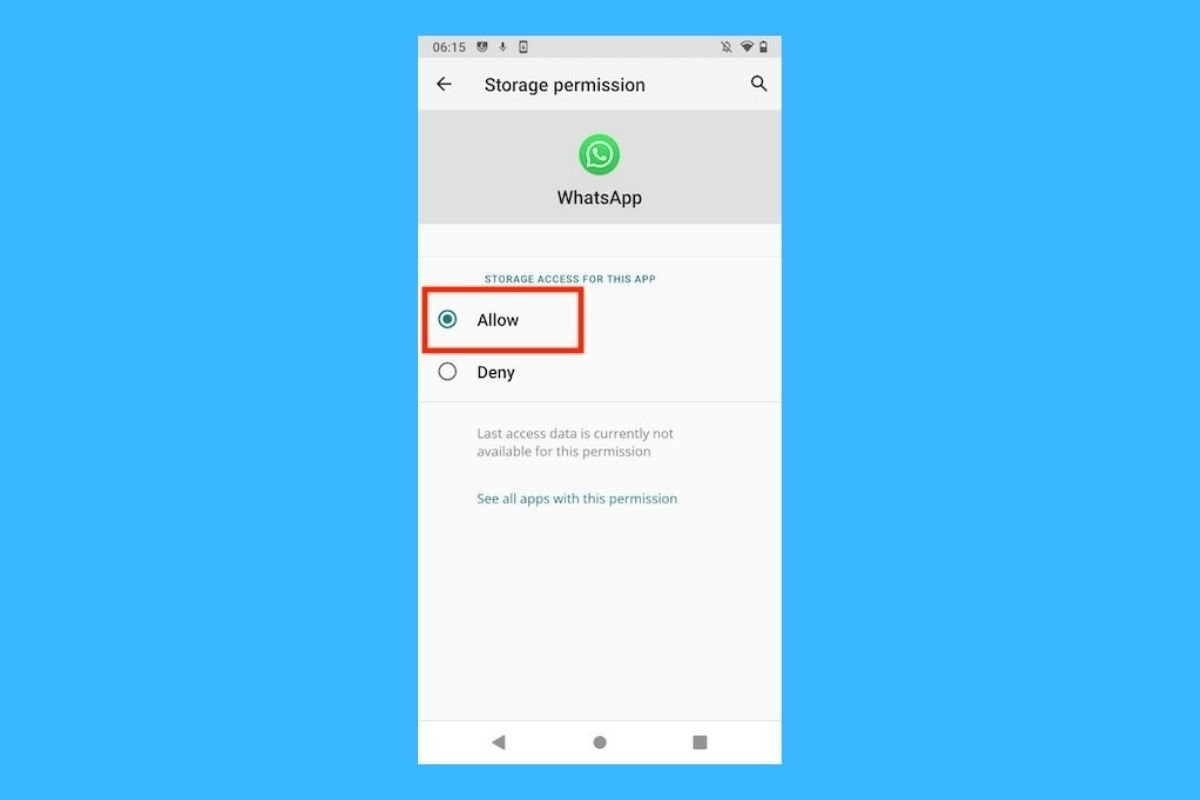WhatsApp ist die beliebteste Instant-Messaging-App, aber sie hat auch ihre Macken. Einer der häufigsten Fehler tritt auf, wenn du versuchst, ein Foto oder Video herunterzuladen und die gefürchtete Meldung „Download fehlgeschlagen“ erscheint. Das ist frustrierend, vor allem, wenn es um etwas Wichtiges geht.
Die Gründe dafür können unterschiedlich sein: Verbindungsprobleme, nicht genügend Speicherplatz auf dem Handy, Konfigurationsfehler oder sogar Bugs in der App selbst. Aber keine Sorge, wir zeigen dir hier, wie du den Fehler „Download fehlgeschlagen“ in WhatsApp beheben kannst.
Was ein fehlgeschlagener Download in WhatsApp ist und wie man ihn beheben kann
Wenn du die Meldung „Download fehlgeschlagen“ siehst, bedeutet das, dass WhatsApp den Download der Datei nicht abgeschlossen hat. Dies kann jederzeit passieren und Bilder, Videos, Sticker, GIFs oder Dokumente betreffen, wodurch der Zugriff auf die an dich gesendeten Inhalte verhindert wird.
Die gute Nachricht ist, dass es mehrere Möglichkeiten gibt, dies zu beheben. Im Folgenden zeigen wir dir die effektivsten Methoden, damit du deine Dateien ohne Komplikationen herunterladen kannst. Mit diesen Tricks kannst du in wenigen Minuten alles problemlos erhalten.
Checke deine Netzwerkverbindung
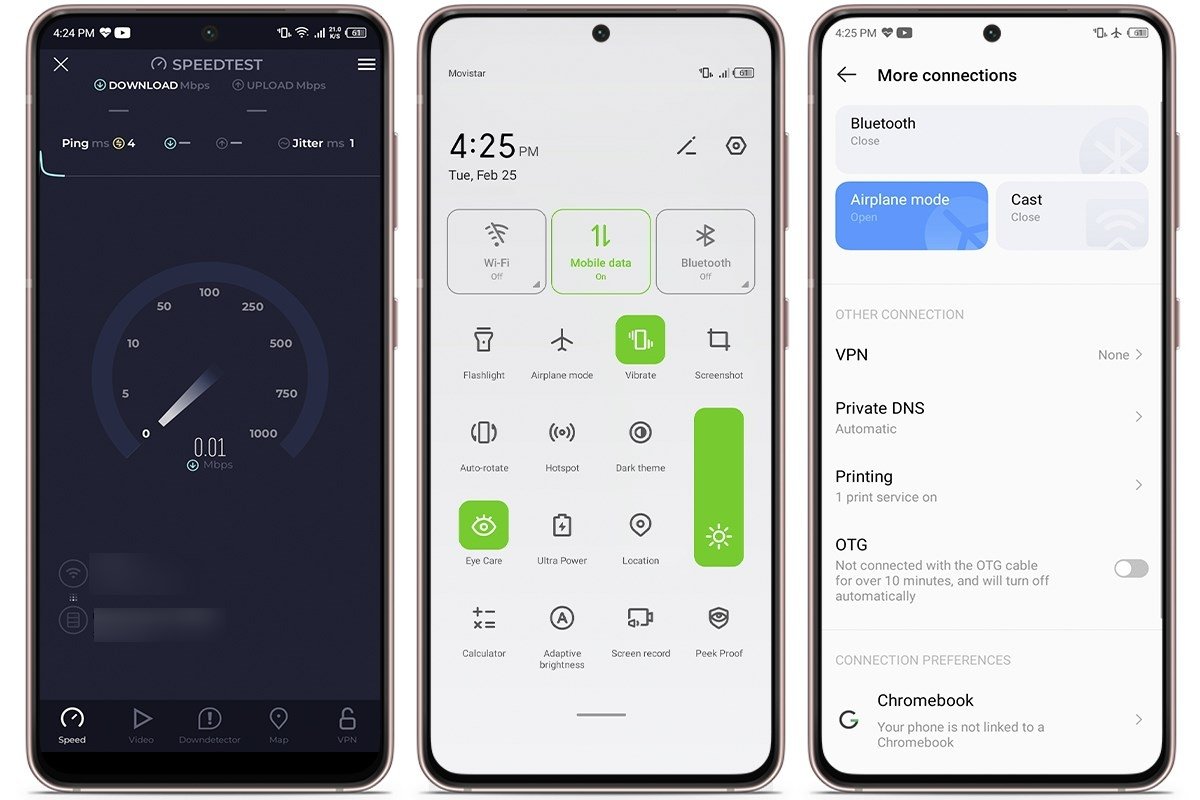 Überprüfe deine Internetverbindung
Überprüfe deine Internetverbindung
Als Erstes solltest du überprüfen, ob du eine gute Internetverbindung hast. Wenn du zu Hause bist, versuche, den Router neu zu starten oder dich mit einem anderen Netzwerk zu verbinden. Manchmal liegt das Problem im Netzwerk und nicht in deinem Handy, also mach dir keine Sorgen und probiere diese Optionen aus.
Wenn du Daten nutzt, vergewissere dich, dass du Empfang hast und dein Datenvolumen nicht aufgebraucht ist. Du kannst auch versuchen, den Flugmodus zu aktivieren und zu deaktivieren, um die Verbindung zurückzusetzen. Streiche dazu oben auf dem Bildschirm und suche nach dem Flugmodus.
Starte dein Mobilgerät neu
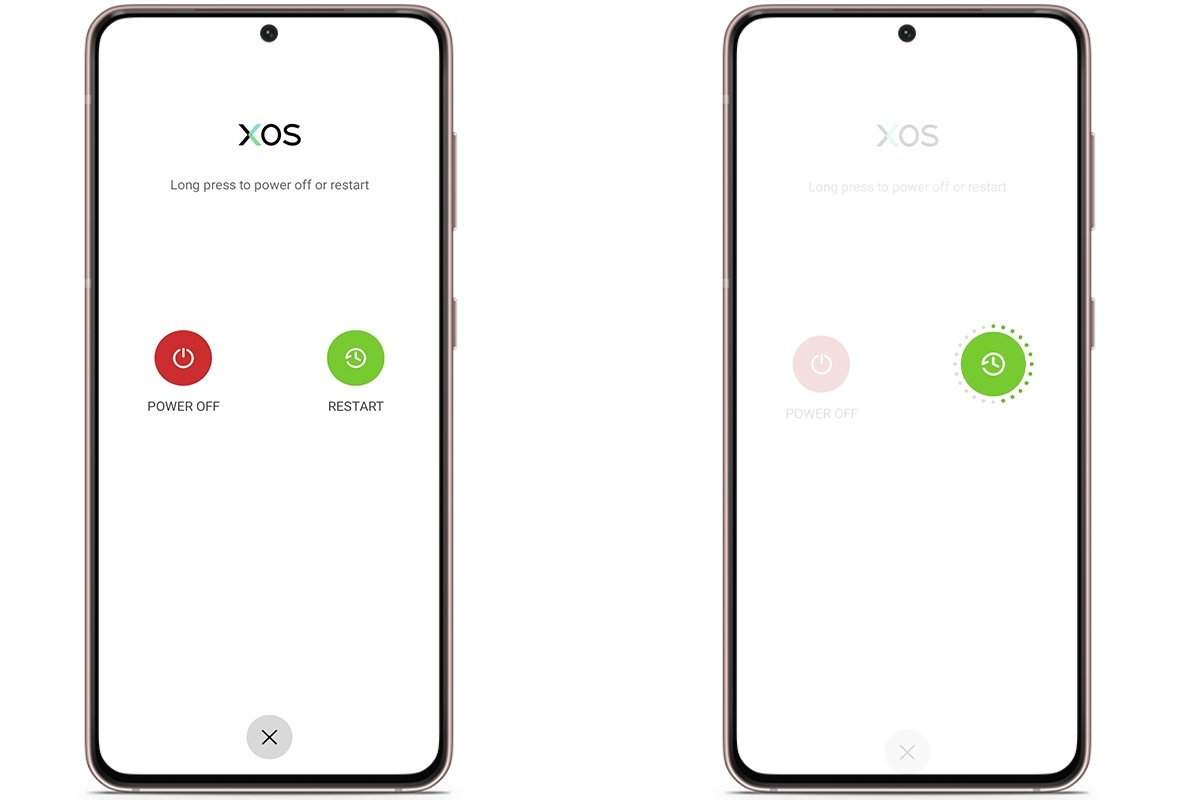 Führe einen Neustart deines Mobilgeräts durch
Führe einen Neustart deines Mobilgeräts durch
Wenn der Fehler auf einen Fehler oder ein Problem mit dem System zurückzuführen ist, musst du dein Handy neu starten. Halte dazu einfach den Ein-/Ausschalter gedrückt und wähle „Neustart“. In wenigen Sekunden sollte dein Telefon wieder normal funktionieren.
Überprüfe deinen Handyspeicher
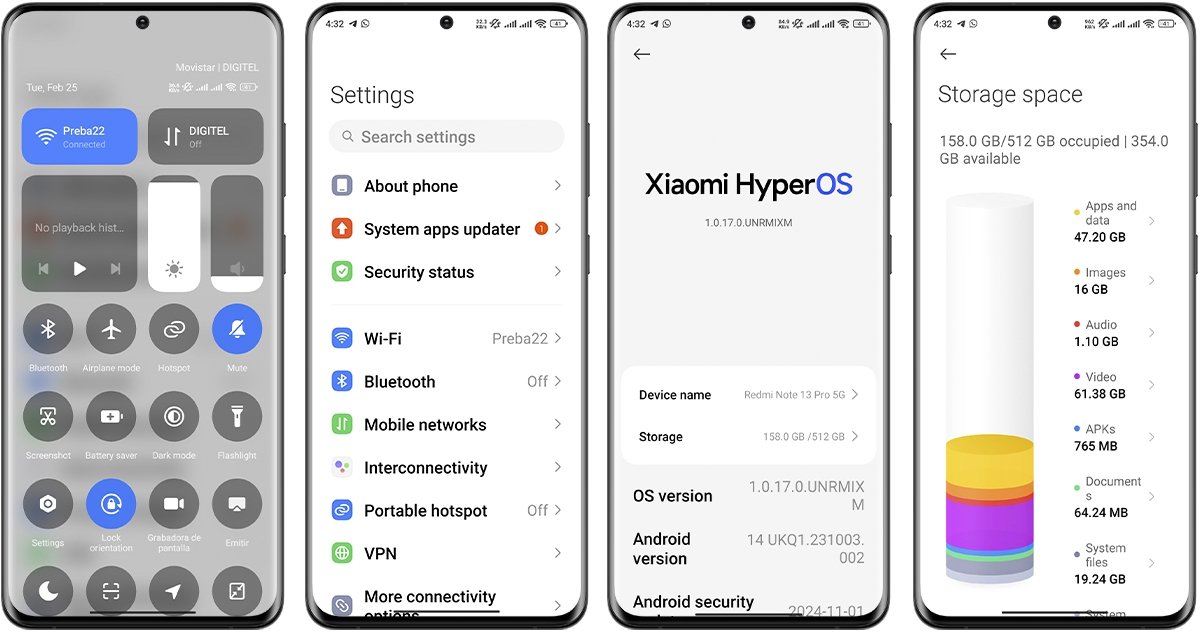 Überprüfe den Speicher deines Handys
Überprüfe den Speicher deines Handys
Eine weitere Möglichkeit, den Fehler „Download fehlgeschlagen“ in WhatsApp zu beheben, besteht darin, sicherzustellen, dass du genügend Speicherplatz auf deinem Handy hast. Wenn der Speicher voll ist, kann WhatsApp nichts mehr herunterladen, weshalb die lästige Meldung „Download fehlgeschlagen“ erscheint.
Überprüfe in diesem Fall den Speicher und lösche nicht benötigte Dateien oder verschiebe sie auf eine SD-Karte oder in die Cloud. Gehe dazu zu Einstellungen > Speicher und überprüfe, was am meisten Speicherplatz belegt. Lösche dann Fotos oder Apps, die du nicht verwendest, um Speicherplatz freizugeben.
Lösche den WhatsApp-Cache
Der WhatsApp-Cache kann sich mit der Zeit ansammeln und zu Leistungseinbußen führen, einschließlich fehlgeschlagener Downloads. Das Leeren des Caches ist eine schnelle Lösung, die die App wieder wie neu funktionieren lassen kann. Wenn du nicht weißt, wie das geht, folge diesen Schritten:
- Öffne die App „Einstellungen“ auf deinem Handy.
- Tippe auf „Apps“.
- Tippe dann auf „Apps verwalten“.
- Suche und wähle „WhatsApp“ aus der Liste aus.
- Wähle „Daten löschen“ und dann „Cache löschen“.
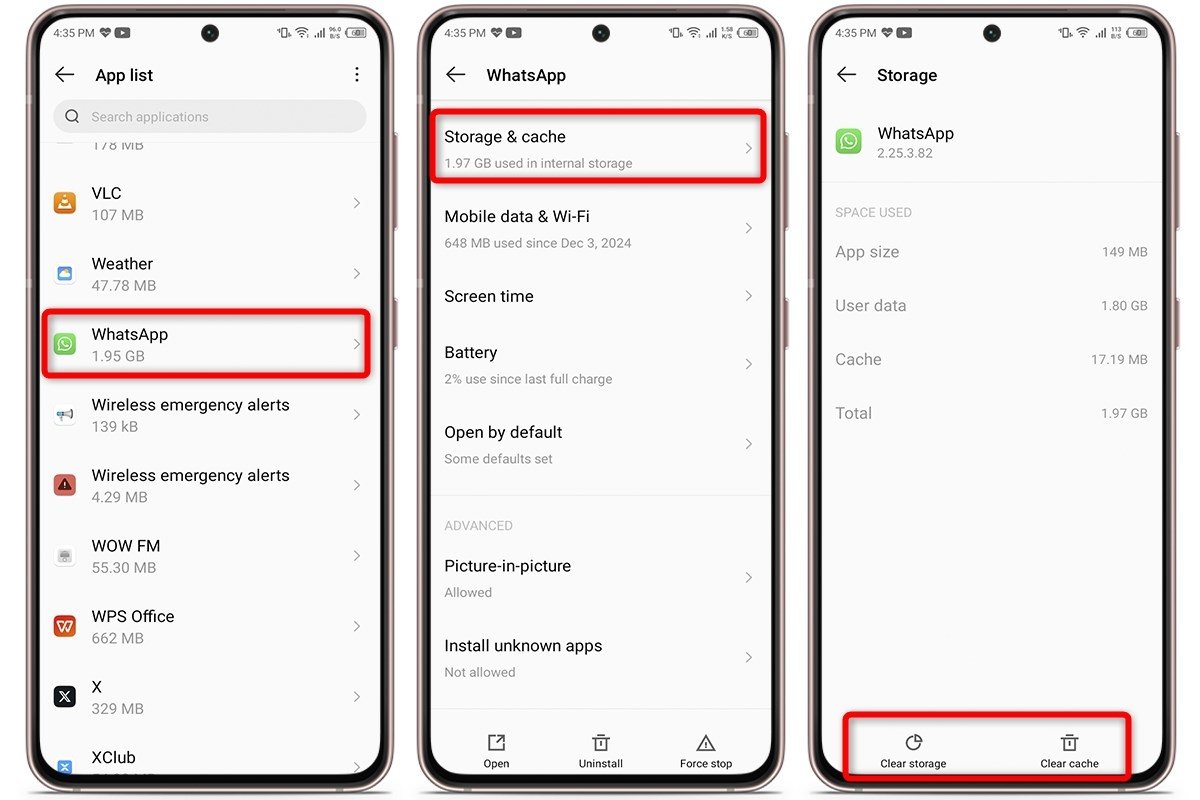 Lösche den WhatsApp-Cache
Lösche den WhatsApp-Cache
Überprüfe die Einstellungen für Datum und Uhrzeit
WhatsApp ist auf die korrekte Konfiguration deines Geräts angewiesen, um eine effiziente Verbindung mit den Servern herzustellen. Wenn die Uhrzeit nicht korrekt eingestellt ist, kann es beim Herunterladen von Dateien zu Problemen kommen. Um das Problem zu beheben, gehe wie folgt vor:
- Öffne die App „Einstellungen“ auf deinem Handy.
- Gehe zu „Weitere Einstellungen“ (oder „System“, je nach Gerät).
- Tippe auf „Datum und Uhrzeit“.
- Aktiviere die Option „Uhrzeit automatisch einstellen“, damit dein Handy die Uhrzeit entsprechend deiner Zeitzone einstellt.
- Starte WhatsApp neu und versuche erneut, den Download durchzuführen, um zu überprüfen, ob das Problem behoben wurde.
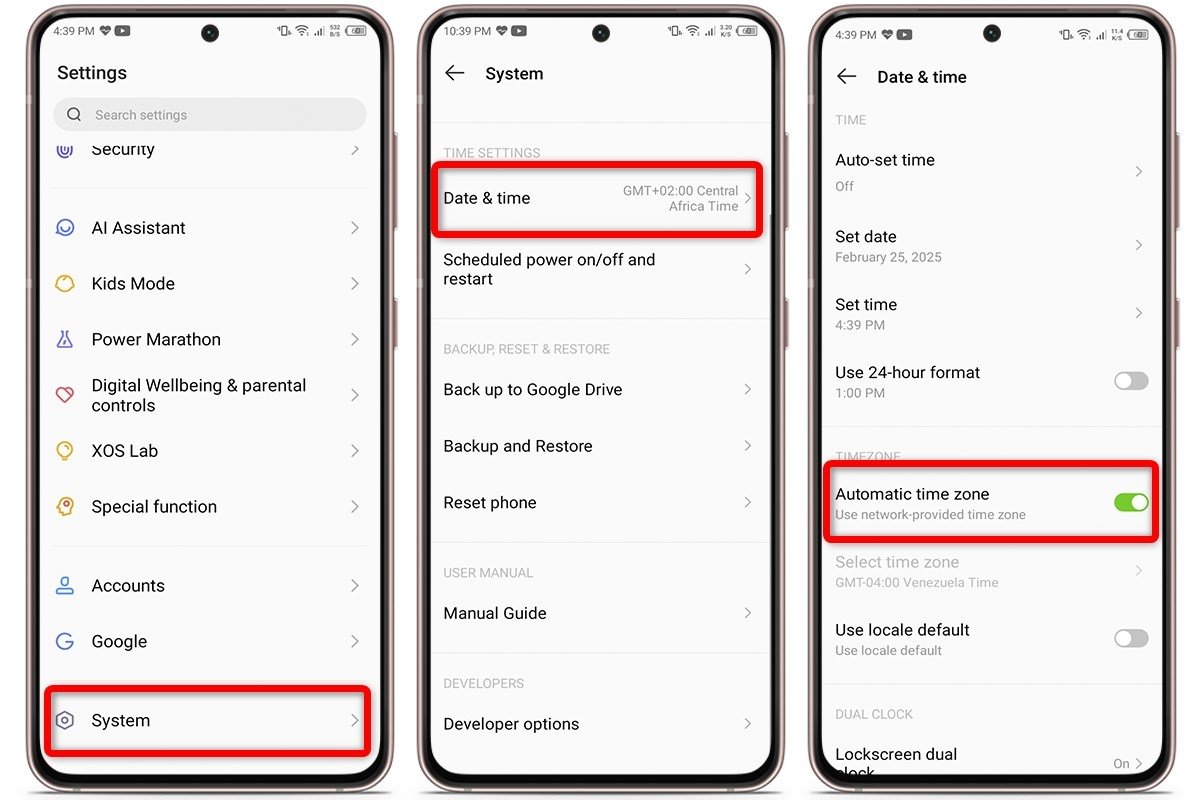 Überprüfe die Einstellung von Datum und Uhrzeit
Überprüfe die Einstellung von Datum und Uhrzeit
Probleme mit der Datei
Das Problem kann an der Datei selbst liegen, die du herunterladen möchtest, und nicht mit WhatsApp oder deinem Handy zusammenhängen. Wenn die Person, die dir die Datei geschickt hat, eine instabile Verbindung hat oder die Datei beschädigt ist, wird der Download nicht korrekt abgeschlossen und du kannst sie nicht empfangen.
Um das Problem zu beheben, bitte die Person, dir die Datei erneut zu senden. Manchmal reicht es schon aus, die Datei erneut zu senden, um das Problem zu lösen. Wenn die Datei sehr groß ist, schlage ihr vor, sie zu komprimieren, bevor sie dir gesendet wird, damit du sie leichter und ohne Probleme herunterladen kannst.
Aktualisiere WhatsApp auf die neueste Version
Es kann auch sein, dass du eine veraltete Version von WhatsApp hast. Updates bringen nicht nur neue Funktionen, sondern beheben auch Fehler und Bugs. Schau also im offiziellen Store nach und aktualisiere die App. So geht's:
- Öffne den Google Play Store oder den App Store.
- Suche nach WhatsApp und wähle „Aktualisieren“, wenn eine neue Version verfügbar ist.
- Sobald die Aktualisierung abgeschlossen ist, versuche erneut, die Datei herunterzuladen.
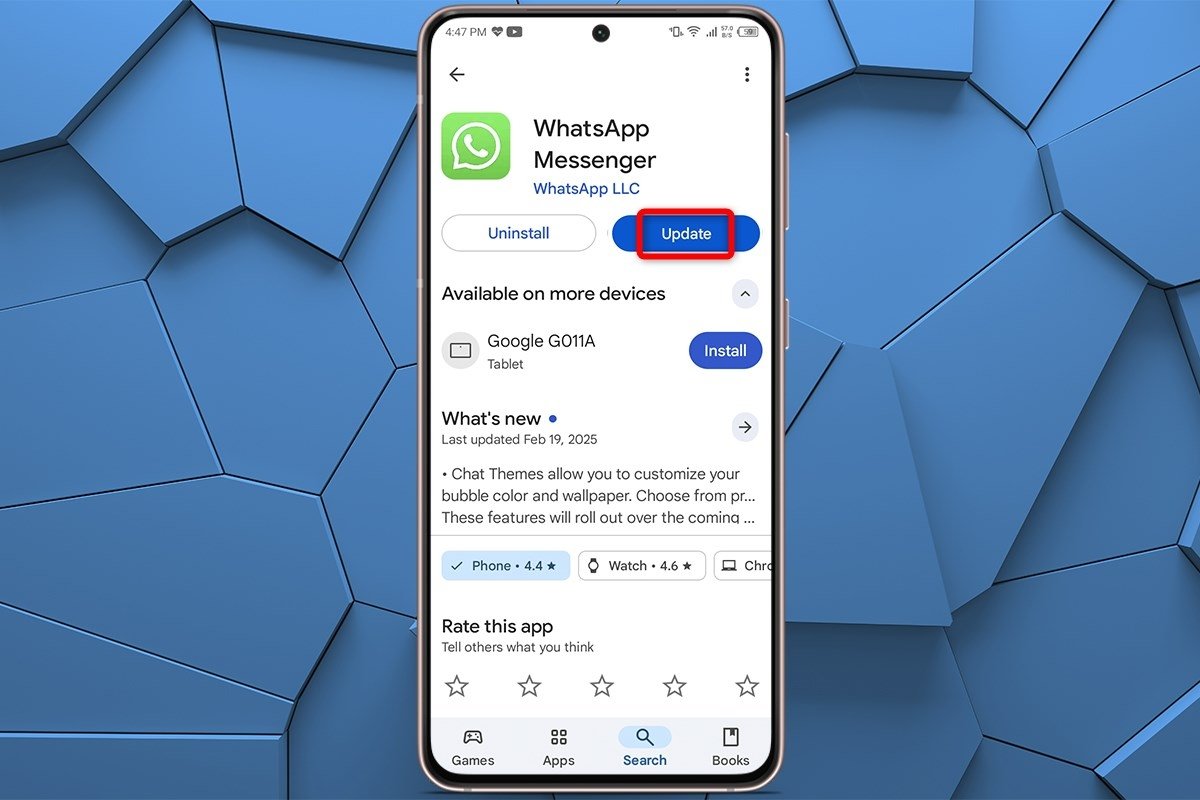 Aktualisiere WhatsApp auf die neueste Version
Aktualisiere WhatsApp auf die neueste Version
WhatsApp neu installieren
Wenn nichts von dem oben genannten funktioniert, musst du möglicherweise WhatsApp neu installieren. Bevor du dies tust, solltest du jedoch eine Sicherungskopie deiner Chats erstellen, damit du sie nicht verlierst. Deinstalliere dann die App und installiere sie erneut aus dem offiziellen Store. Gehe dazu wie folgt vor:
- Halte das WhatsApp-Symbol auf dem Startbildschirm gedrückt und wähle „Deinstallieren“.
- Gehe zum Google Play Store oder zum App Store und lade WhatsApp erneut herunter.
- Melde dich mit deiner Telefonnummer an und überprüfe, ob die Downloads ordnungsgemäß funktionieren.
Was tun, wenn der Download von WhatsApp immer noch fehlschlägt?
Wenn du nach dem Ausprobieren aller oben genannten Methoden immer noch keine Dateien von WhatsApp herunterladen kannst, gibt es ein paar zusätzliche Tricks, die dir helfen können. Hier erklären wir dir, was du tun kannst, wenn das Herunterladen von WhatsApp weiterhin fehlschlägt, mit einfachen und schnellen Alternativen.
Download über WhatsApp Web
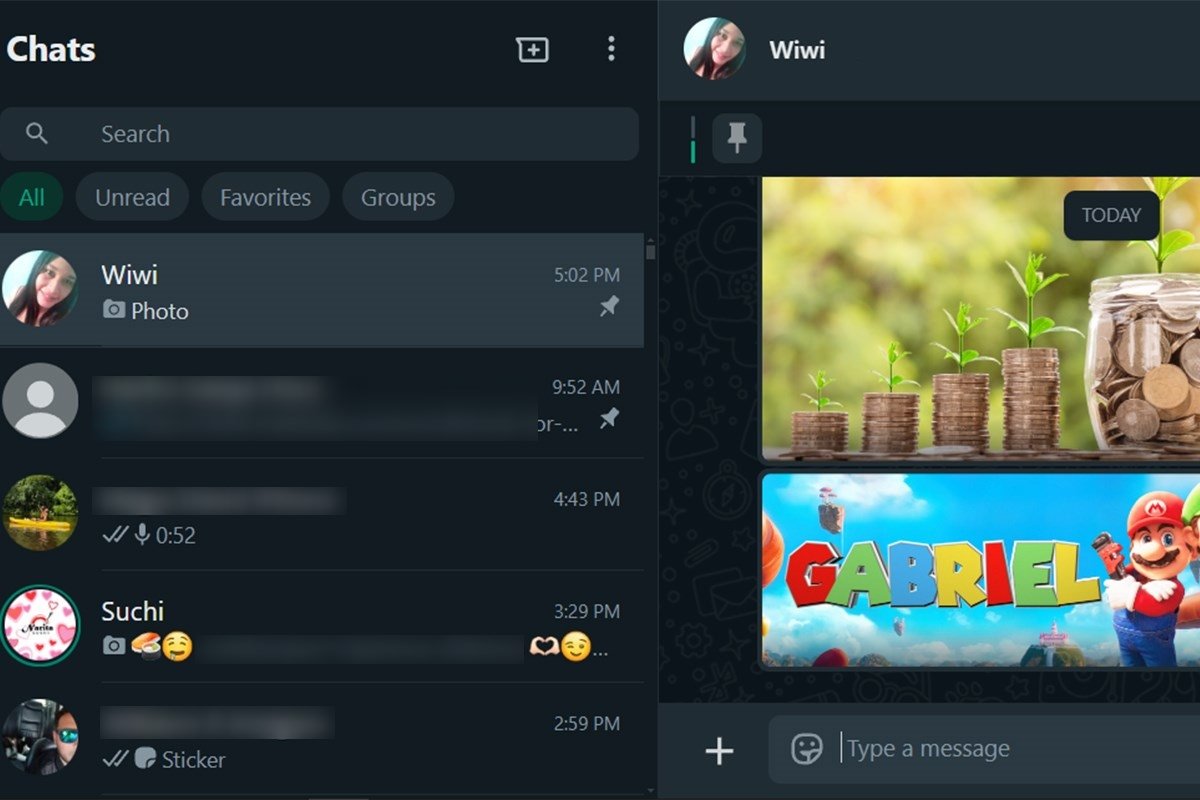 Download über WhatsApp Web
Download über WhatsApp Web
Manchmal hat die App auf dem Handy Probleme, die sich in der Desktop-Version nicht wiederholen. Öffne einfach WhatsApp Web auf deinem Computer, scanne den QR-Code mit deinem Handy und gehe in den Chat, in dem sich die Datei befindet. Klicke dann auf die Datei, um sie von der Website herunterzuladen.
Dies ist eine schnelle und sichere Option und kann eine Lösung sein, während du das Problem mit deinem Mobilgerät löst. Wenn du es vom Computer aus schaffst, sollte die Datei auf deinem PC gespeichert werden, wodurch du die Meldung über den fehlgeschlagenen Download in WhatsApp umgehst.
Bitte den Kontakt, die Datei erneut zu senden
Auch wenn es unglaublich erscheint, die Datei könnte beschädigt sein oder nicht richtig heruntergeladen worden sein. Wenn du sie dringend benötigst, bitte die Person, die sie dir geschickt hat, sie erneut zu senden. Dies ist in der Regel die einfachste Lösung und dauert nicht länger als ein paar Minuten.
Wende dich an den WhatsApp-Support
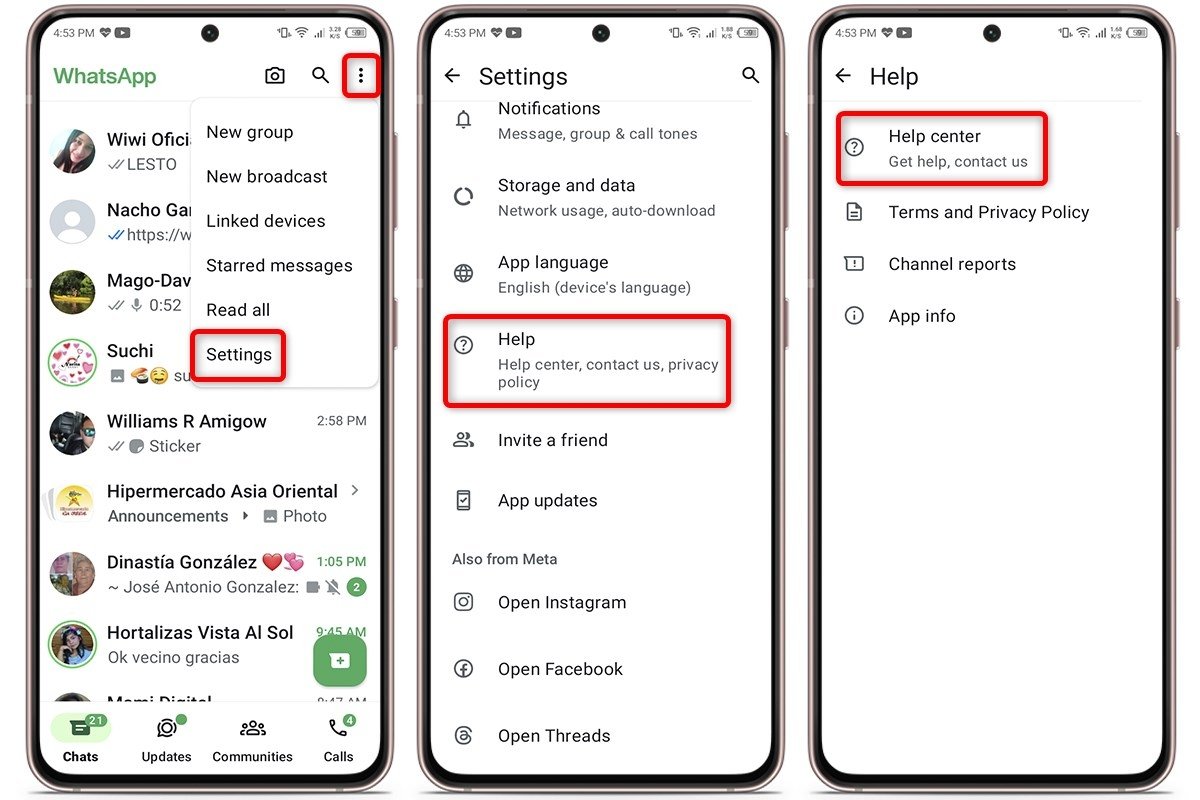 Kontaktiere den WhatsApp-Support
Kontaktiere den WhatsApp-Support
Wenn der Fehler weiterhin besteht und es sich um ein eher technisches Problem zu handeln scheint, solltest du dich am besten an den Support wenden. Öffne dazu einfach WhatsApp, gehe zu „Einstellungen“, wähle „Hilfe“ und tippe dann auf „Hilfe-Center“. Dort kannst du dein Problem näher erläutern.
Gib bei der Kontaktaufnahme so viele Informationen wie möglich an: die Meldung, dass der Download fehlgeschlagen ist, den Dateityp, den du herunterladen möchtest, und die Schritte, die du bereits versucht hast. So kann dir der Support eine effektivere Lösung anbieten.